“වෙළඳ ප්රචාරණය යනු 20 වන සියවසේ ශ්රේෂ් greatest තම කලාවකි” ... සමහර විට මෙය සම්පුර්ණ වන්නට ඇත, එසේ නොවුවද: සමහර විට එය තොරතුරු පිළිබඳ සාමාන්ය සංජානනයට බාධා කරන තරමට එය ඇත්ත වශයෙන්ම පරිශීලකයා පැමිණෙන්නේ මේ හෝ ඒ සඳහා ය. තවත් වෙබ් අඩවියක්.
මෙම අවස්ථාවෙහිදී, පරිශීලකයාට "නපුර" දෙකකින් තෝරා ගත යුතුය: එක්කෝ වෙළඳ දැන්වීම් බහුල වීම සහ එය නොසලකා හැරීම නවත්වන්න, නැතහොත් එය අවහිර කරන අතිරේක වැඩසටහන් ස්ථාපනය කරන්න, එමඟින් ප්රොසෙසරය පටවා සමස්තයක් ලෙස පරිගණකය මන්දගාමී වේ. මාර්ගය වන විට, මෙම වැඩසටහන් පරිගණකය මන්දගාමී වුවහොත් - කරදරයෙන් අඩක්, සමහර විට ඒවා වෙබ් අඩවියේ බොහෝ අංග සඟවයි, එසේ නොමැතිව ඔබට අවශ්ය මෙනු හෝ කාර්යයන් නොපෙනේ! ඔව්, සහ සාමාන්ය වෙළඳ දැන්වීම් මඟින් නවතම ප්රවෘත්ති, නව නිෂ්පාදන සහ ප්රවණතා වළක්වා ගැනීමට ඔබට ඉඩ සලසයි ...
මෙම ලිපියෙන්, අපි ගූගල් ක්රෝම් හි දැන්වීම් අවහිර කරන්නේ කෙසේද යන්න ගැන කතා කරමු - වඩාත් ජනප්රිය අන්තර්ජාල බ්රව්සරයකින්!
අන්තර්ගතය
- 1. සම්මත බ්රව්සරයේ ක්රියාකාරිත්වය අනුව දැන්වීම් අවහිර කිරීම
- 2. ඇඩ්ගාර්ඩ් - දැන්වීම් අවහිර කිරීමේ වැඩසටහන
- 3. ඇඩ් බ්ලොක් - බ්රව්සර් දිගුව
1. සම්මත බ්රව්සරයේ ක්රියාකාරිත්වය අනුව දැන්වීම් අවහිර කිරීම
ගූගල් ක්රෝම් හි දැනටමත් සුපුරුදු අංගයක් ඇති අතර එය බොහෝ උත්පතන වලින් ඔබව ආරක්ෂා කරයි. එය සාමාන්යයෙන් පෙරනිමියෙන් සක්රීය කර ඇත, නමුත් සමහර විට ... පරීක්ෂා කිරීම වඩා හොඳය.
පළමුව ඔබගේ බ්රව්සර සැකසුම් වෙත යන්න: ඉහළ කෙළවරේ දකුණු පස ක්ලික් කරන්න "තීරු තුනක්"සහ" සැකසුම් "මෙනුව තෝරන්න.
ඊළඟට, සීමාවට අනුචලනය කර සෙල්ලිපිය සොයන්න: "උසස් සැකසුම් පෙන්වන්න".

දැන්, "පුද්ගලික දත්ත" කොටසේ, "අන්තර්ගත සැකසුම්" බොත්තම ක්ලික් කරන්න.

ඊළඟට, ඔබ "පොප්-අප්" කොටස සොයාගෙන "සියලු වෙබ් අඩවි වල උත්පතන අවහිර කිරීම (නිර්දේශිත)" අයිතමය ඉදිරිපිට "කවයක්" තැබිය යුතුය.
එය එයයි, දැන් පොප්-අප් සම්බන්ධ බොහෝ දැන්වීම් අවහිර වනු ඇත. පහසුව!

මාර්ගය වන විට, පහළින්, බොත්තමක් තිබේ "ව්යතිරේක කළමනාකරණය". ඔබ දිනපතා පිවිසෙන වෙබ් අඩවි තිබේ නම් සහ මෙම වෙබ් අඩවියේ ඇති සියලුම ප්රවෘත්ති වලක්වා ගැනීමට ඔබට අවශ්ය නම්, ඔබට එය ව්යතිරේක ලැයිස්තුවට එක් කළ හැකිය. මේ අනුව, මෙම වෙබ් අඩවියේ ඇති සියලුම දැන්වීම් ඔබට පෙනෙනු ඇත.

2. ඇඩ්ගාර්ඩ් - දැන්වීම් අවහිර කිරීමේ වැඩසටහන
දැන්වීම් ඉවත් කිරීමට තවත් හොඳ ක්රමයක් වන්නේ විශේෂ පෙරහන් වැඩසටහනක් ස්ථාපනය කිරීමයි: ඇඩ්ගාර්ඩ්.
ඔබට නිල වෙබ් අඩවියෙන් වැඩසටහන බාගත කළ හැකිය: //adguard.com/.
වැඩසටහන ස්ථාපනය කිරීම සහ වින්යාස කිරීම ඉතා සරල ය. ඉහත සබැඳියෙන් බාගත කළ ගොනුව ධාවනය කරන්න, එවිට "විශාරද" දියත් කරනු ලැබේ, එය සෑම දෙයක්ම වින්යාස කර සියලු සියුම් කරුණු හරහා ඔබට ඉක්මනින් මඟ පෙන්වනු ඇත.
විශේෂයෙන් සතුටු වන දෙය නම් වැඩසටහන එතරම් රැඩිකල් ලෙස වෙළඳ දැන්වීම් වෙත නොපැමිණීමයි: i.e. කුමන දැන්වීම් අවහිර කළ යුතුද සහ නොකළ යුතුද යන්න නම්යශීලීව වින්යාසගත කළ හැකිය.
නිදසුනක් ලෙස, ඇඩ්ගාර්ඩ් කොතැනකවත් නොපෙන්වන ශබ්ද නිකුත් කරන සියලුම දැන්වීම් අවහිර කරනු ඇත, තොරතුරු සංජානනයට බාධා කරන සියලුම උත්පතන බැනර්. පෙළ වෙළඳ දැන්වීම් සඳහා සැලකීම වඩා පක්ෂපාතී වන අතර, මේ අසල වෙබ් අඩවියේ අංගයක් නොවන බවට අනතුරු ඇඟවීමක් ඇත, එනම් වෙළඳ ප්රචාරණය. ප්රතිපත්තිමය වශයෙන්, ප්රවේශය නිවැරදි ය, මන්ද බොහෝ විට එය වඩා හොඳ සහ ලාභදායී භාණ්ඩ සොයා ගැනීමට උපකාරී වන වෙළඳ දැන්වීම් වේ.
පහත රූපරාමුව වැඩසටහනේ ප්රධාන කවුළුව පෙන්වයි. අන්තර්ජාල ගමනාගමනය කොපමණ ප්රමාණයක් පරීක්ෂා කර පෙරහන් කර ඇත්ද, වෙළඳ දැන්වීම් පණිවිඩ මකාදමා තිබේද, මනාපයන් සකසා ව්යතිරේක හඳුන්වා දෙන්න. පහසුව!
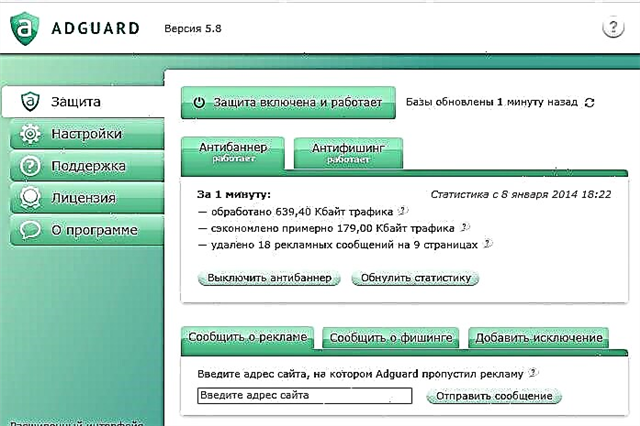
3. ඇඩ් බ්ලොක් - බ්රව්සර් දිගුව
ගූගල් ක්රෝම් හි දැන්වීම් අවහිර කිරීම සඳහා හොඳම දිගුවක් වන්නේ ඇඩ්බ්ලොක් ය. එය ස්ථාපනය කිරීම සඳහා, ඔබ කළ යුත්තේ සබැඳිය ක්ලික් කර එය ස්ථාපනය කිරීමට එකඟ වීමයි. ඊළඟට, බ්රව්සරය එය ස්වයංක්රීයව බාගත කර වැඩට සම්බන්ධ වේ.

දැන් ඔබ විවෘත කරන සියලුම ටැබ් දැන්වීම් රහිත වනු ඇත! ඇත්ත වශයෙන්ම, එක් වරදවා වටහා ගැනීමක් ඇත: සමහර විට තරමක් හොඳ වෙබ් අඩවි අංග වෙළඳ දැන්වීම යටතට ගැනේ: නිදසුනක් ලෙස, වීඩියෝ, විශේෂිත කොටසක් විස්තර කරන බැනර් ආදිය.
යෙදුම් අයිකනයක් ගූගල් ක්රෝම් හි ඉහළ දකුණු කෙළවරේ දිස්වනු ඇත: "රතු පසුබිමක සුදු අත."
ඔබ වෙබ් අඩවියකට ඇතුළු වූ විට, මෙම දිගුව මඟින් වෙළඳ දැන්වීම් කොපමණ ප්රමාණයක් අවහිර කර ඇත්ද යන්න පරිශීලකයාට සං signal ා කරන අංක මෙම නිරූපකයේ දිස්වනු ඇත.
ඔබ මේ මොහොතේ අයිකනය මත ක්ලික් කළහොත්, ඔබට අගුල් පිළිබඳ තොරතුරු විස්තරාත්මකව ඉගෙන ගත හැකිය.
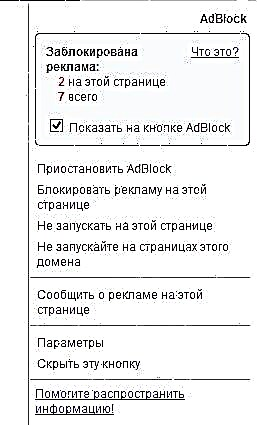
මාර්ගය වන විට, එය ඉතා පහසුය, මන්ද ඇඩ්බ්ලොක් හි ඔබට ඇඩෝන ඉවත් නොකර ඕනෑම වේලාවක දැන්වීම් අවහිර කිරීම ප්රතික්ෂේප කළ හැකිය. මෙය සරලව සිදු කරයි: "අත්හිටුවීම ඇඩ්බ්ලොක්" ටැබය ක්ලික් කිරීමෙන්.
අවහිර කිරීම සම්පූර්ණයෙන් අක්රීය කිරීම ඔබට නොගැලපේ නම්, විශේෂිත වෙබ් අඩවියක හෝ විශේෂිත පිටුවක පමණක් දැන්වීම් අවහිර නොකිරීමේ හැකියාව පවතී!
නිගමනය
වෙළඳ දැන්වීමේ කොටසක් පරිශීලකයාට බාධා කළද, ප්රතිවිරුද්ධ කොටසක් ඔහු සොයන තොරතුරු සොයා ගැනීමට උපකාරී වේ. එය සම්පූර්ණයෙන්ම අතහැර දැමීමට - මම හිතන්නේ, සම්පූර්ණයෙන්ම නිවැරදි නොවේ. වෙබ් අඩවිය ගැන ඔබව දැන හඳුනා ගැනීමෙන් පසු වඩාත් සුදුසු විකල්පය: එක්කෝ එය වසා දමා ආපසු නොඑන්න, නැතහොත් ඔබට එය සමඟ වැඩ කිරීමට අවශ්ය නම්, ඒ සියල්ලම වෙළඳ දැන්වීම්වල තිබේ නම්, එය පෙරණයෙහි තබන්න. මේ අනුව, වෙබ් අඩවියේ ඇති තොරතුරු සම්පූර්ණයෙන් වටහා ගත හැකි අතර දැන්වීම් බාගත කරන සෑම අවස්ථාවකම කාලය නාස්ති නොකරන්න.
ගූගල් ක්රෝම් බ්රව්සරයේ දැන්වීම් අවහිර කිරීමට ඇති පහසුම ක්රමය වන්නේ ඇඩ්බ්ලොක් ඇඩෝනයයි. හොඳ විකල්පයක් වනුයේ ඇඩ්ගාර්ඩ් යෙදුම ස්ථාපනය කිරීමයි.











